HOME > Apple TV > Apple TVの使い方 >
本ページ内には広告が含まれます
ここではApple TVをWi-Fi(無線LAN)に接続する方法を紹介しています。
![]() Apple TVをWi-Fi(無線LAN)に接続します。Apple TVをコンピュータ内のiTunes、またはiPhone/iPod touch/iPadなどのiOSデバイスと連携させたい場合は、同じ(Wi-Fi)ネットワークを選択してください。
Apple TVをWi-Fi(無線LAN)に接続します。Apple TVをコンピュータ内のiTunes、またはiPhone/iPod touch/iPadなどのiOSデバイスと連携させたい場合は、同じ(Wi-Fi)ネットワークを選択してください。
1. ホーム画面で「設定」を選択する
Apple TVのホーム画面で「設定」を選択します。
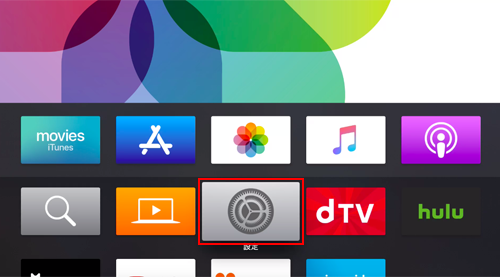
2. ネットワークの設定画面を表示する
ネットワークの設定画面を表示します。「設定」から「ネットワーク」を選択します。
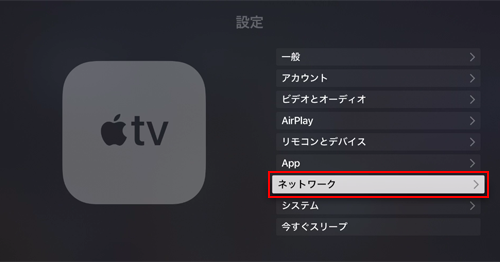
3. ネットワーク設定画面で「Wi-Fi」を選択する
ネットワークの設定画面から、「Wi-Fi」を選択することで、Wi-Fiの設定を行うことができます。
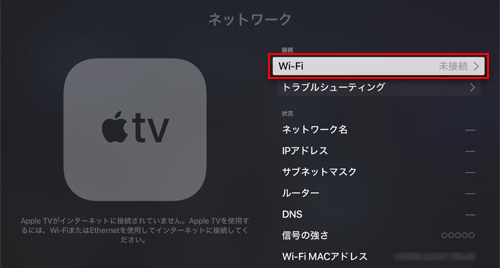
4. 接続するWi-Fiのネットワーク名(SSID)を選択する
接続したいWi-Fiのネットワーク名を選択します。
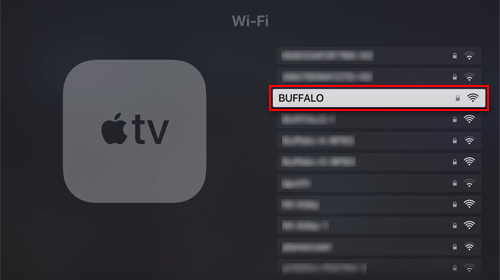
5. 接続したいWi-Fiのパスコードを入力する
接続するWi-Fiネットワークの「パスワード」を入力し、「完了」を選択します。
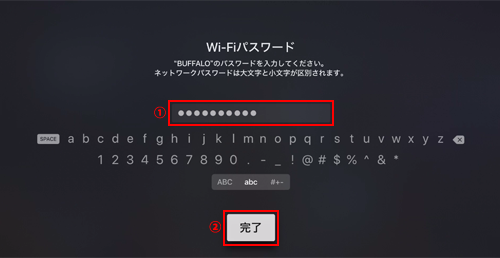
![]() Apple TVが選択したWi-Fiネットワークに接続される
Apple TVが選択したWi-Fiネットワークに接続される
Wi-Fiネットワークへの接続が成功すると、ネットワーク画面に接続しているWi-Fiネットワーク名(SSID)が表示されます。
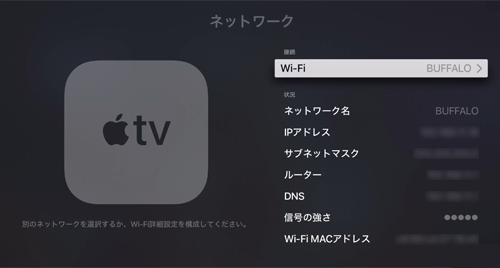
![]() 関連情報
関連情報
【Amazon】人気のiPhoneランキング
更新日時:2024/4/3 10:00
【Kindle 春のマンガフェス】集英社のマンガ2万冊以上が50%ポイント還元
更新日時:2024/4/3 10:00